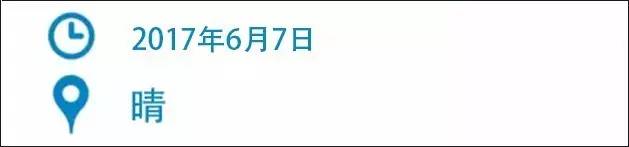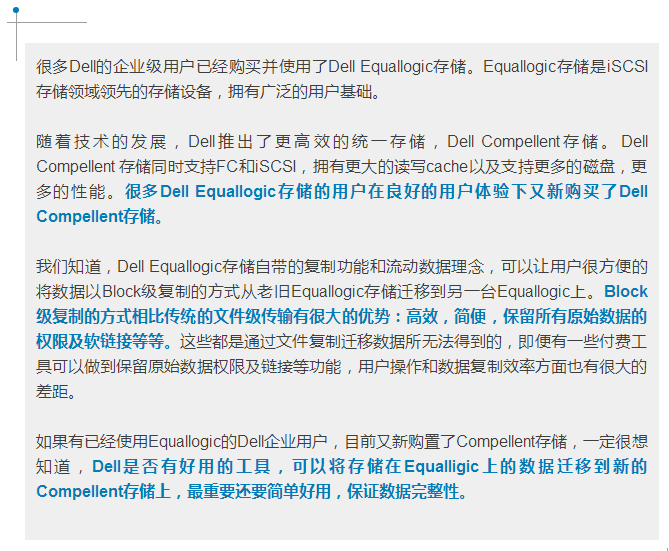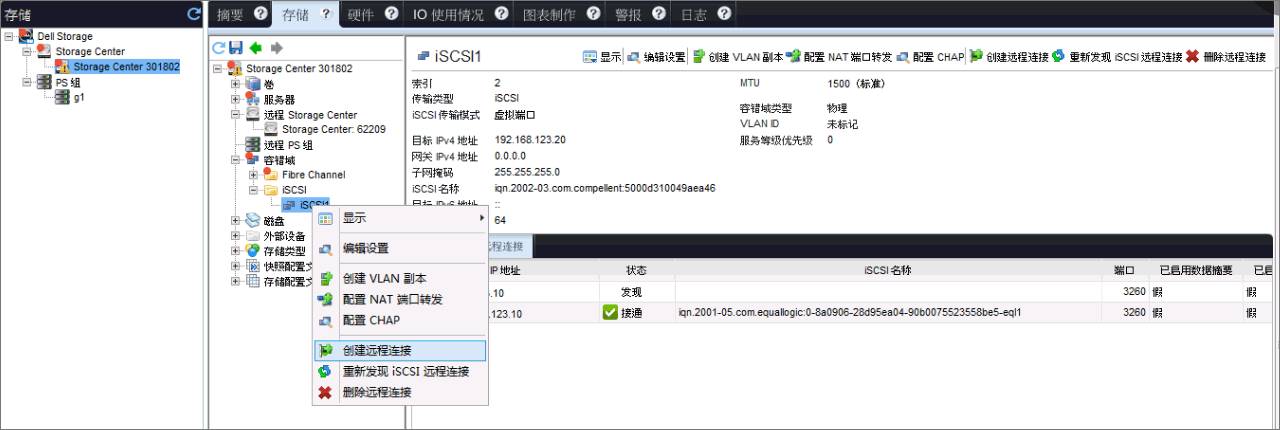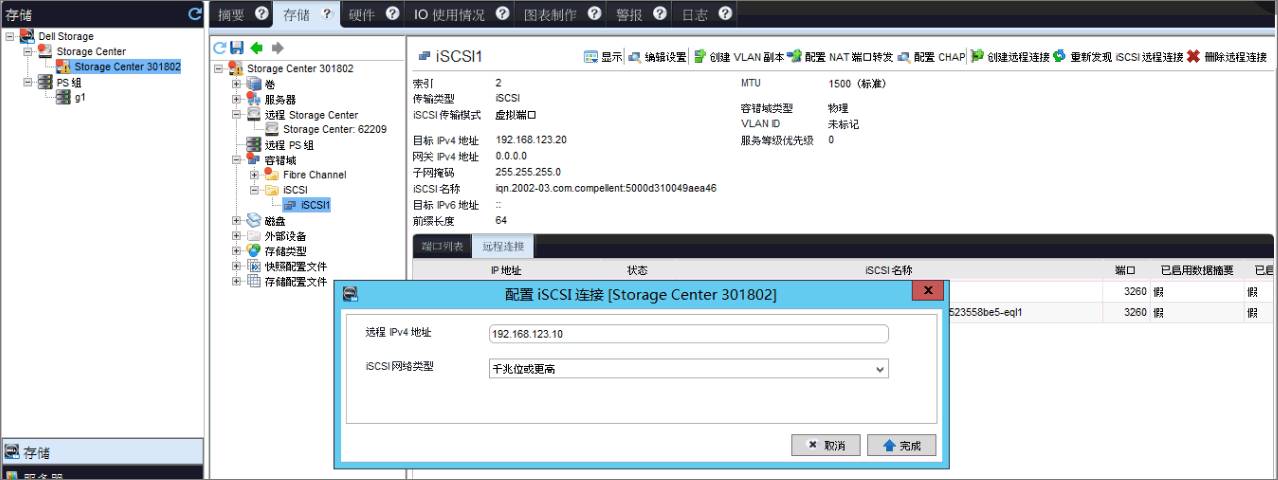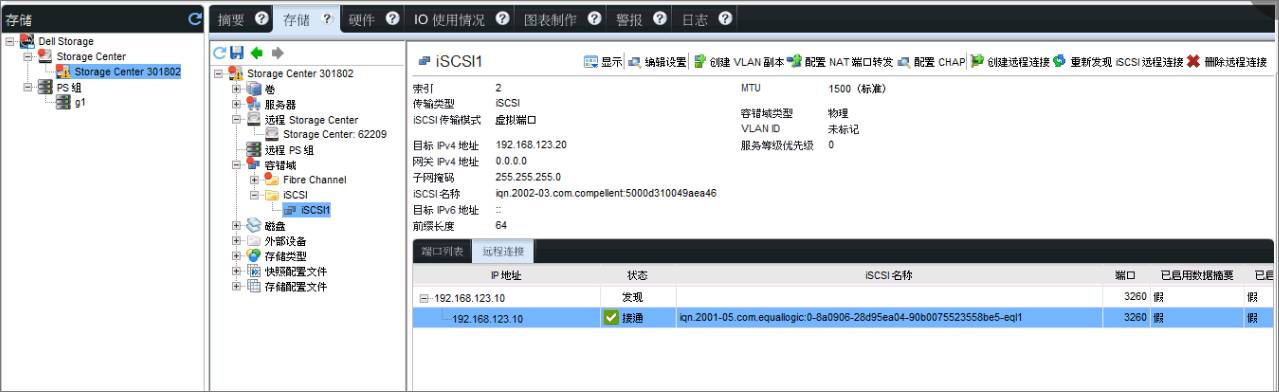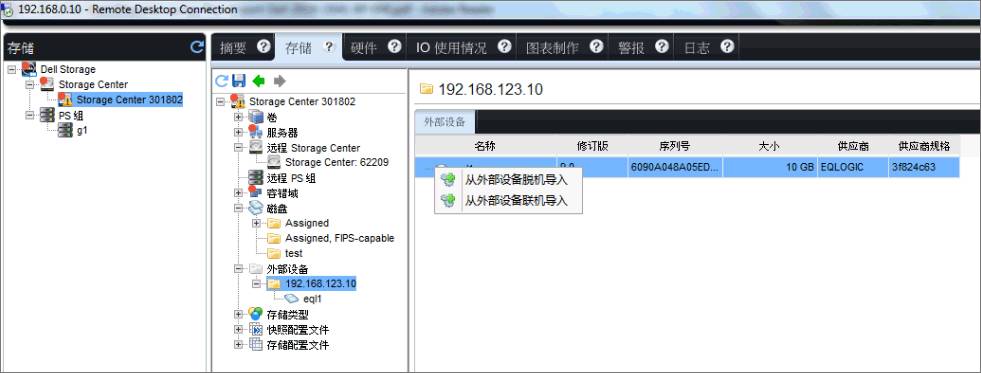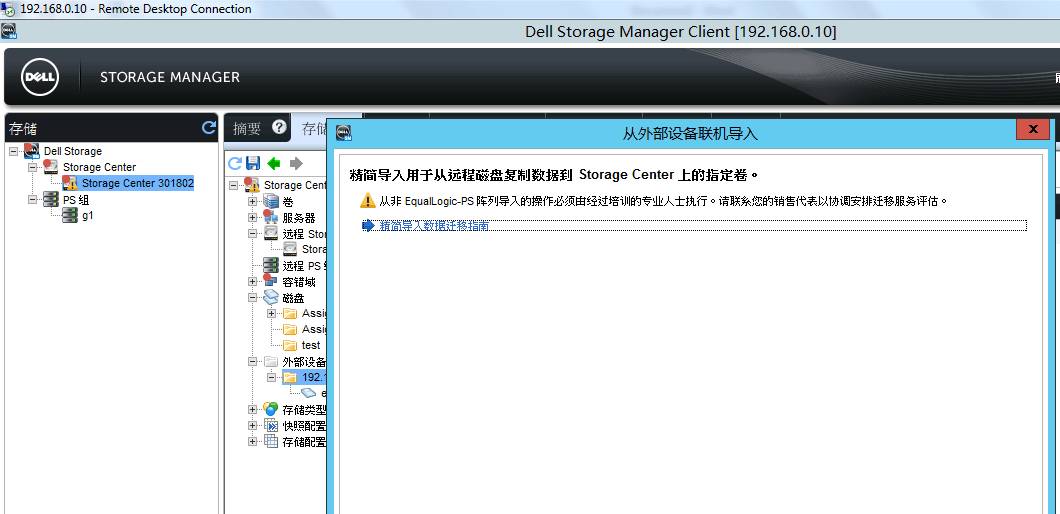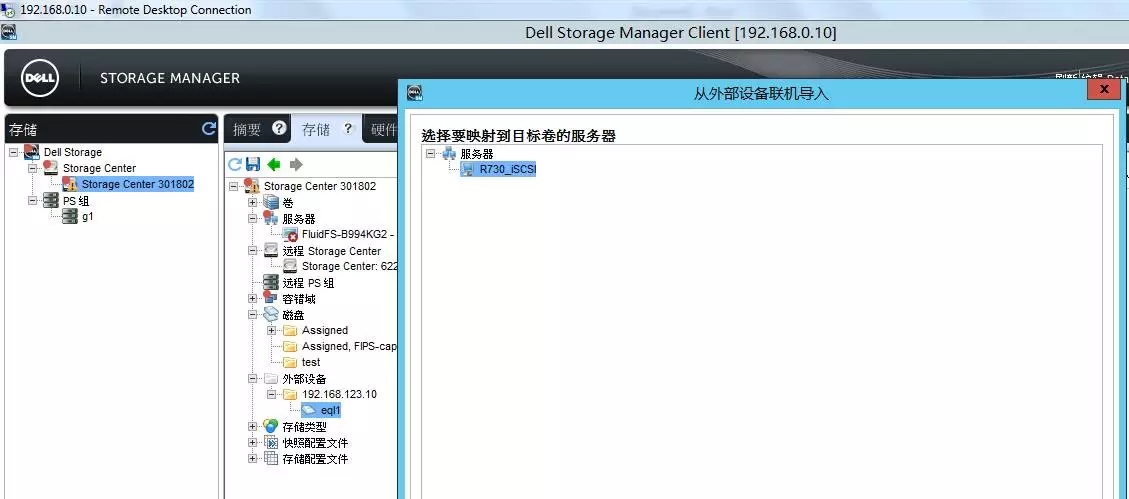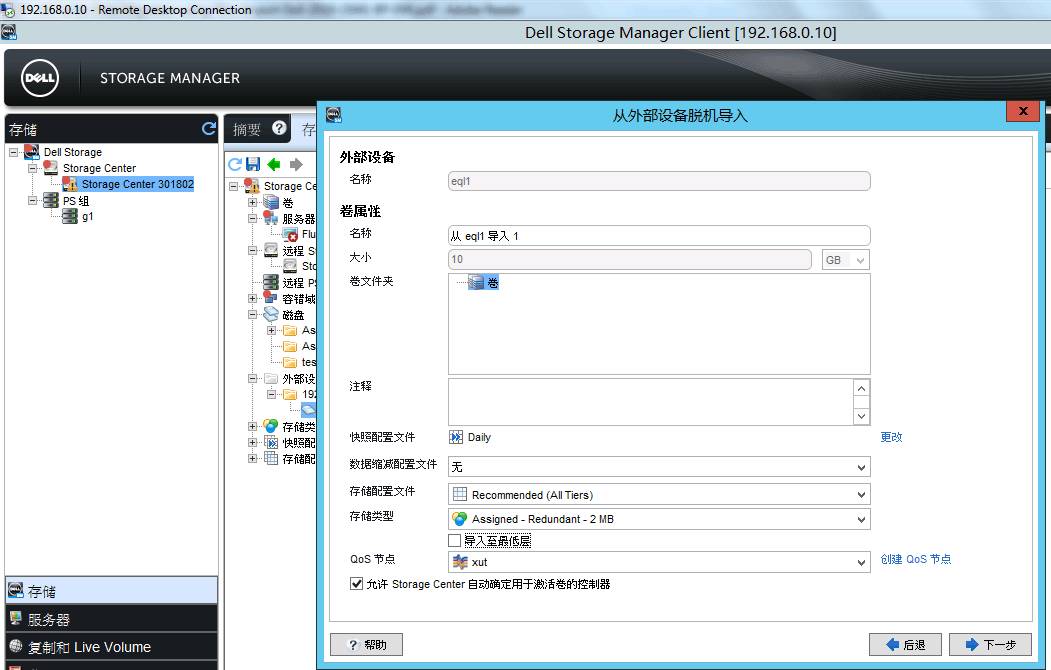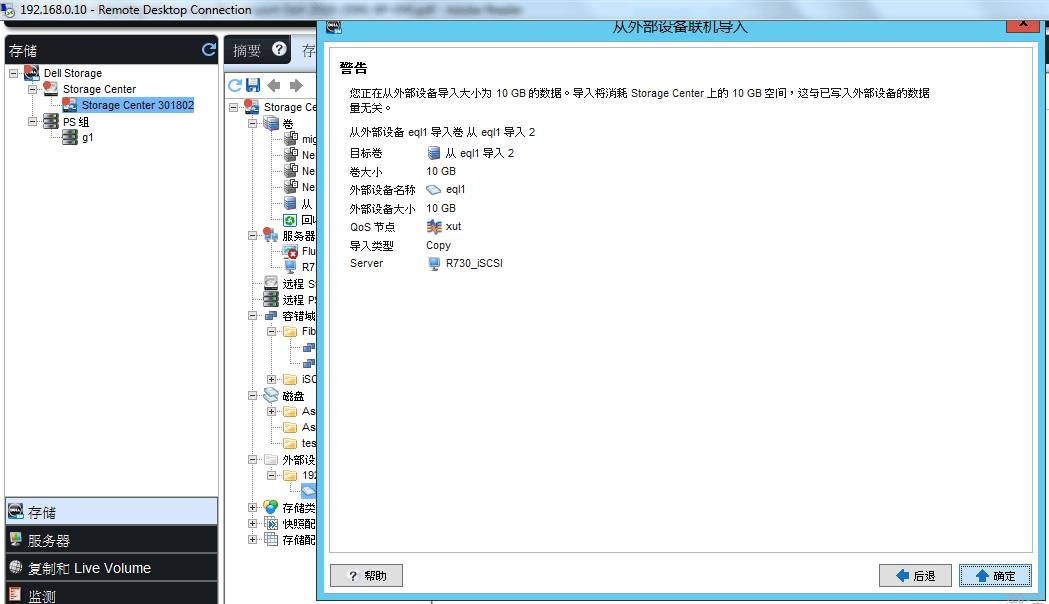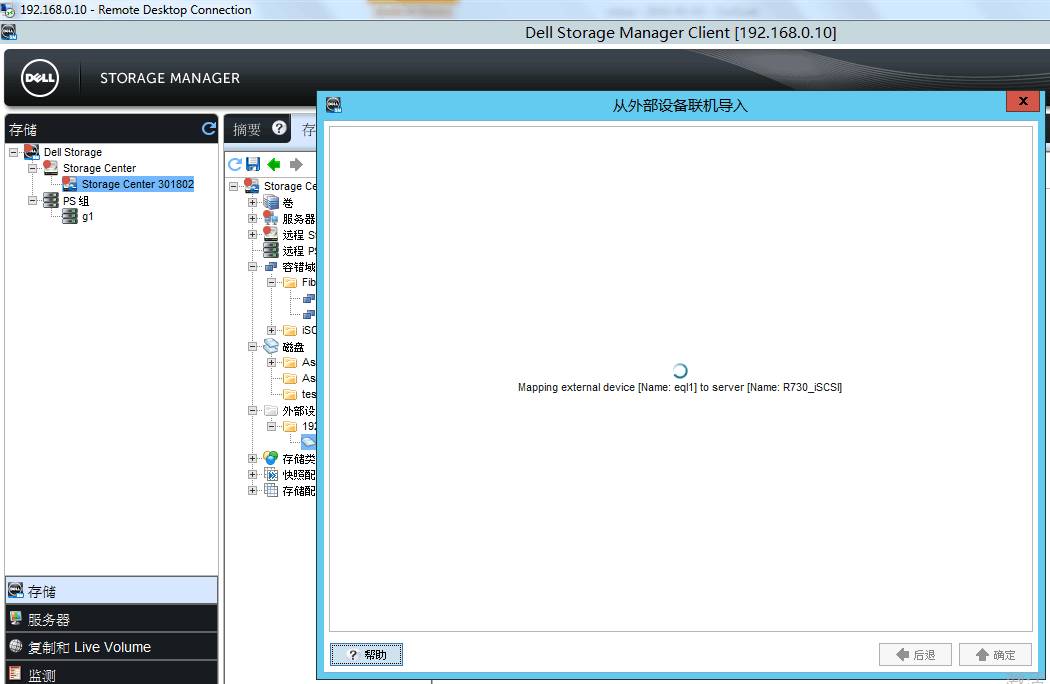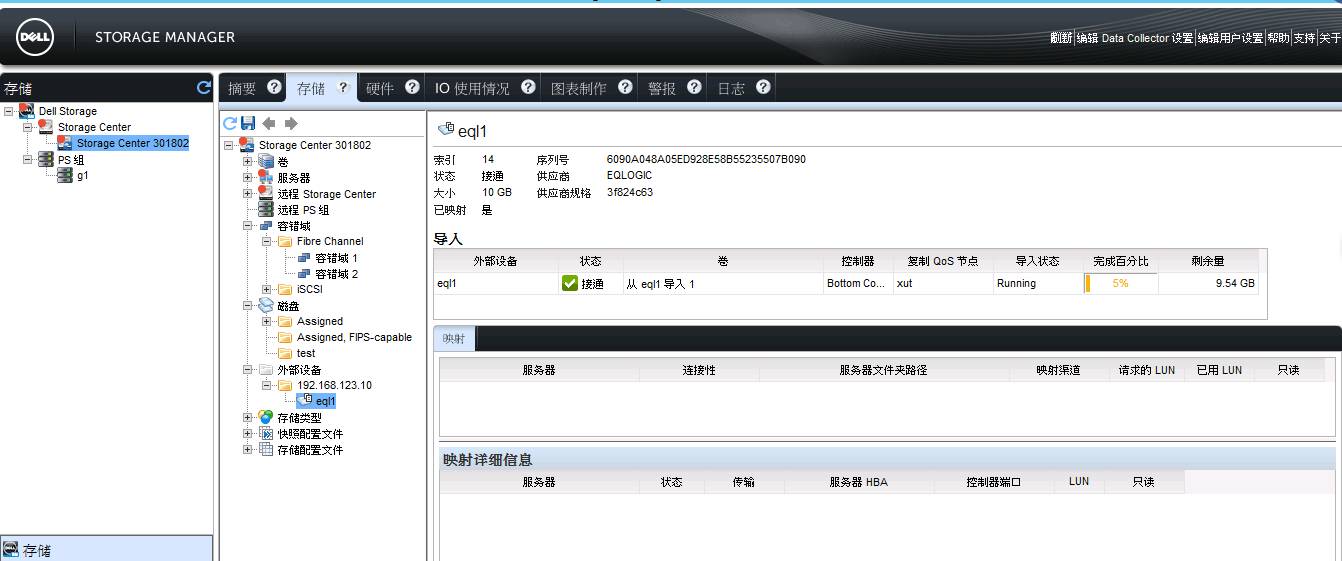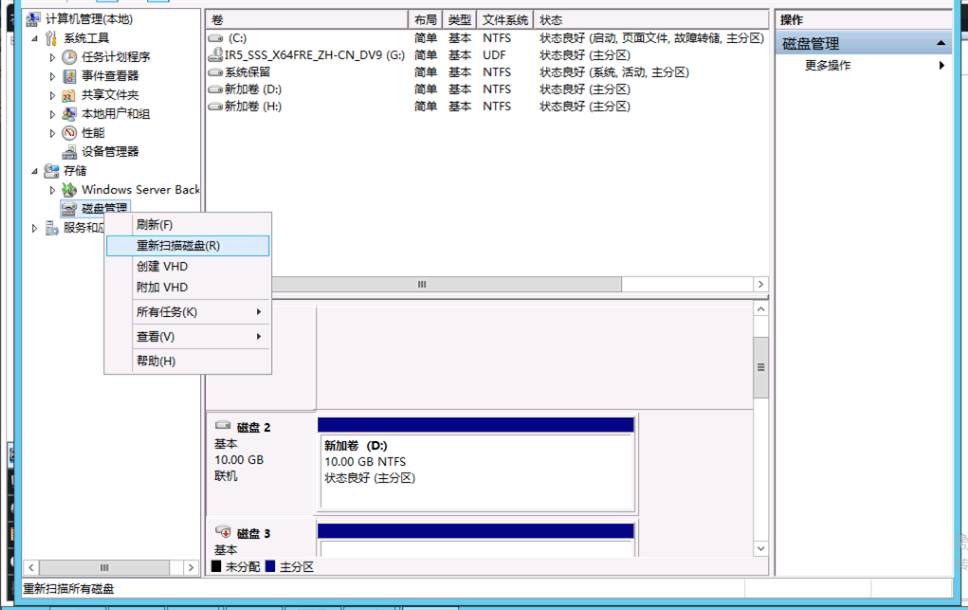數據遷移“妙招兒”
使用Dell Storage提供的Thin Import工具,可以很方便的將數據從Equallogic存儲上遷移到Compellent存儲上。借助Dell Storage Manager軟件,我們可以在Compellnet界面中發現Equallogic存儲,如下:
輸入需要的參數,即可在Compellent界面中發現Equallogic存儲。請注意:Equallogic需要被復制的卷,需要提前配置好Compellnet iSCSI的訪問權限。
完成發現后,即可開始將Equallogic卷的數據遷移到Compellent上的工作:右擊Equallogic存儲,完成參數配置,即可開始導入數據的任務進程。
從Equallogic上導入數據,支持脫機導入和聯機導入兩種方式。
- 脫機導入,需要將Equallogic的卷下線,同時Compellent上的卷處于復制狀態不能被主機訪問。等待數據復制進程完成,再將Compellent上的卷上線分配給主機使用(自動完成,無需人工干預)。此時數據完整可用。脫機導入的方式優點時復制速度快,缺點是停止應用的窗口時間比較長。
- 聯機導入的方式:由于需要停止對Equallogic存儲的I/O訪問,也需要先將Equallogic存儲的卷下線,在Compellent存儲上開始復制進程后主機端即可立即訪問Compellent上正在進行數據復制卷。盡管底層存儲還在傳輸數據,主機端的應用已經可以開始使用。聯機導入的優點是停止應用的窗口時間很短,缺點是復制數據的時間比較變長。原因是聯機導入的方式需要同時處理傳輸數據的IO以及前端應用打過來的IO,所以整個傳輸進程的耗時會比脫機導入時間長。用戶可以根據自己的實際情況選擇導入方式。
此處以聯機導入為例,首先需要在主機端將Equallogic卷offline,為了防止iSCSI自動重連,***在iSCSI initiator中將Equallogic的信息移除。同時需要配置好Compellent與主機端的iSCSI訪問連接。之后即可完成配置向導:
首先是風險提示界面,以及Thin Import的幫助鏈接。用戶可以點擊這個鏈接查看Thin Import的相關信息及注意事項:
點擊下一步,完成后續配置。
選擇服務器:
配置復制過來的卷信息,注意快照配置文件,壓縮,磁盤配置文件及Qos等參數配置,按照今后的使用需求一次配置好。
確認配置信息,即可開始復制進程:
可以在DSM界面中察看復制進程的進度:
如果之前選擇了脫機復制,此處需要等到復制進程完成主機端才能訪問到Compellent上復制過來的卷。如果這之前選擇了聯機復制,此處只需要在主機端重新掃描一下磁盤,就可以看到正在復制的卷并使用它。